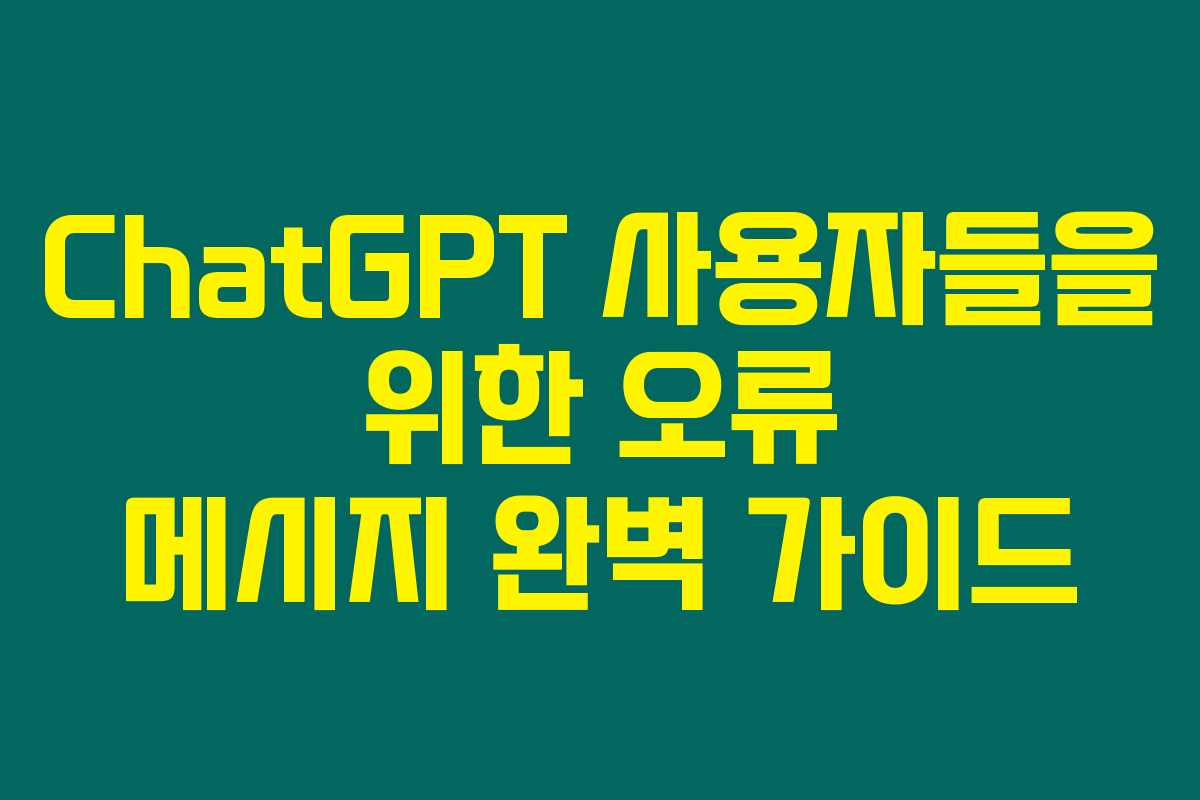디스크립션: ChatGPT 사용 중 자주 발생하는 문제와 그 해결 방법에 대해 상세히 알려드립니다. 제가 직접 경험하고 확인한 내용을 바탕으로, 오류 메시지의 원인과 효과적인 대응 전략을 정리했어요. 이제 에러 메시지에 당황하지 마세요!
- 1. 서버 과부하와 일시적 장애
- B. 잠시 기다린 후 재시도
- C. 사용자 적은 시간대 활용
- 2. 네트워크와 연결 오류
- A. 인터넷 연결 상태 점검
- B. 라우터 재부팅
- C. 모바일 데이터 사용
- 3. 브라우저 캐시 및 설정 문제
- A. 캐시 및 쿠키 삭제
- B. 브라우저 업데이트
- C. 확장 프로그램 비활성화
- 4. 요청 제한 및 과도한 사용
- A. 잠시 대기
- B. 요청 나눠 입력
- C. 네트워크 변경
- 5. 응답 끊김 및 출력 제한
- A. 요청 분할
- B. 명확한 요청
- 6. 잘못된 정보 및 부정확한 답변
- A. 구체적인 질문
- B. 외부 자료 검증
- C. 사용 후 일관성 확인
- 추가 오류 유형 및 대처 요약
- 자주 묻는 질문 (FAQ)
- Q: ChatGPT 오류가 자주 발생하는 시간대가 있나요?
- Q: 오류가 반복되면 유료 플랜으로 바꾸는 게 도움이 될까요?
- Q: 응답이 아예 없는 경우 어떻게 해야 하나요?
- Q: 특정 오류가 자주 발생하면 어떻게 대처하나요?
- 함께보면 좋은글!
1. 서버 과부하와 일시적 장애
ChatGPT 사용 중 “Something went wrong” 또는 “ChatGPT is at capacity right now” 같은 메시지를 마주친 적이 있으신가요? 저도 처음 이 메시지를 봤을 땐 마치 프로그램이 고장 난 것처럼 느껴졌어요. 사실 이러한 오류는 대개 인해 사용자 트래픽이 폭주할 때 발생하더라고요. 그래서 저는 이렇게 대응했어요:
A. 운영 상태 확인
OpenAI의 상태 페이지를 확인하면 실시간으로 서버 상태를 파악할 수 있어요.
B. 잠시 기다린 후 재시도
15~30분 후에 다시 시도해 보세요.
C. 사용자 적은 시간대 활용
사용자가 많지 않은 시간대를 피하는 것도 좋은 방법이에요. 저녁 7시부터 11시 사이에는 사용자 수가 많아지니 이 시간대를 피하는 것이 좋겠어요.
2. 네트워크와 연결 오류
“Network error”나 “An error occurred while connecting to the websocket” 메시지를 만나본 적이 있으신가요? 이런 상황은 주로 네트워크 오류 때문이에요. 저도 Wi-Fi 연결이 불안할 때 이런 오류를 자주 경험했답니다.
A. 인터넷 연결 상태 점검
속도를 테스트해보고 문제가 있는지 확인해 보세요.
B. 라우터 재부팅
라우터를 재부팅한 후 다시 접속해 보세요.
C. 모바일 데이터 사용
다른 네트워크 환경으로 변경해보는 것도 좋은 방법이에요. 저도 이 방법을 통해 연결 오류를 해결한 경험이 많아요.
3. 브라우저 캐시 및 설정 문제
“There was a problem preparing your chat.” 같은 오류 메시지를 받을 때, 브라우저의 설정이나 캐시가 문제일 수 있어요. 제가 애드블록을 쓰고 있을 때 유사한 문제를 겪었답니다.
A. 캐시 및 쿠키 삭제
브라우저 설정에서 캐시와 쿠키를 삭제해 보세요. 선택 이후 Ctrl + Shift + Del을 눌러 쉽게 접근할 수 있어요.
B. 브라우저 업데이트
가장 최신 버전으로 브라우저를 업데이트해 주세요.
C. 확장 프로그램 비활성화
광고 차단기와 같은 기본적이지 않은 확장 프로그램이 문제를 일으킬 수 있으니 일시적으로 비활성화해 보는 것도 좋답니다.
4. 요청 제한 및 과도한 사용
“Too many requests in 1 hour. Try again later”라는 메시지는 요청 횟수를 초과했음을 의미해요. 제가 콘텐츠를 만들 때 자주 겪는 문제라, 이 메시지를 많이 본 경험이 있어요.
A. 잠시 대기
10~20분 정도 기다렸다가 다시 시도하세요.
B. 요청 나눠 입력
질문을 간결하고 나누어 입력하면 오류를 피할 수 있어요. 제가 의도한 것보다 잘 나올 때도 있고, 이 방법을 사용할 때 가장 효과적이었어요.
C. 네트워크 변경
같은 IP로 여러 명이 접속 중이라면, 모바일 핫스팟과 같은 방법으로 네트워크를 변경해 보세요.
5. 응답 끊김 및 출력 제한
ChatGPT가 메시지를 중간에 멈추는 경우 잘 알고 계신가요? 저는 긴 분량을 요청할 때 이런 상황을 많이 겪었어요. 이 문제는 모델의 출력 제한 때문이에요.
A. 요청 분할
요청을 여러 문단으로 나누어 입력하세요.
B. 명확한 요청
요청을 간결하게 구성하는 것이 중요해요. 그럼 GPT가 더 잘 이해하거든요.
6. 잘못된 정보 및 부정확한 답변
ChatGPT가 잘못된 정보를 제공할 때 어떻게 대처하시나요? 저는 예전에 법률 정보를 물어봤다가 다른 나라의 규정을 듣고 당황했던 경험이 있어요.
A. 구체적인 질문
질문의 내용을 더 명확히 하고 구체적인 예시를 포함시켜야 해요. 그럼 GPT에서 더 정확한 답변을 얻을 수 있답니다.
B. 외부 자료 검증
제가 직접 확인해본 결과로는, GPT가 제안하는 정보를 외부 신뢰 자료와 비교하는 것이 중요해요.
C. 사용 후 일관성 확인
동일한 질문을 여러 번 시도해 보고, 일관성 있는 정보를 확인해보세요.
추가 오류 유형 및 대처 요약
여기서 전체를 정리해 볼게요.
| 오류 유형 | 대표 메시지/증상 | 원인 | 해결 방법 |
|---|---|---|---|
| 서버 과부하/일시적 장애 | “Something went wrong.” | OpenAI 서버 트래픽 과부하 | 잠시 기다림 |
| 네트워크 오류 | “Network error” | 인터넷 연결 불안정 | 인터넷 상태 점검 |
| 브라우저 오류 | “There was a problem preparing your chat.” | 캐시 충돌 | 캐시 삭제 |
| 요청 제한 | “Too many requests in 1 hour.” | 요청 초과 | 잠시 기다림 |
| 잘못된 응답 | 불확실한 답변 | 질문 모호 | 구체적 질문 |
자주 묻는 질문 (FAQ)
Q: ChatGPT 오류가 자주 발생하는 시간대가 있나요?
네, 저녁 시간대(19시~23시)가 사용자가 많아 오류가 자주 발생합니다.
Q: 오류가 반복되면 유료 플랜으로 바꾸는 게 도움이 될까요?
맞습니다. 유료 플랜은 더 안정적인 서버로의 접속을 제공해요.
Q: 응답이 아예 없는 경우 어떻게 해야 하나요?
입력 내용을 구체화해 보세요. 추가로 로그아웃 후 다시 시도해 보면 좋습니다.
Q: 특정 오류가 자주 발생하면 어떻게 대처하나요?
문제를 구체적으로 파악하여 그에 맞는 해결 방향을 설정해 주세요. 특정 오류에 대한 탐색을 통해 많은 힌트를 얻을 수 있답니다.
서버 오류나 네트워크 문제 블로깅 중 반응에 대한 피드백이나 알림을 받아보세요. 제 경험에 비추어 보았을 때, 원인 파악이 해결의 열쇠라는 것을 잘 알고 있어요. 추가적인 오류나 팁이 있다면 댓글로 공유해 주시면 좋겠어요!